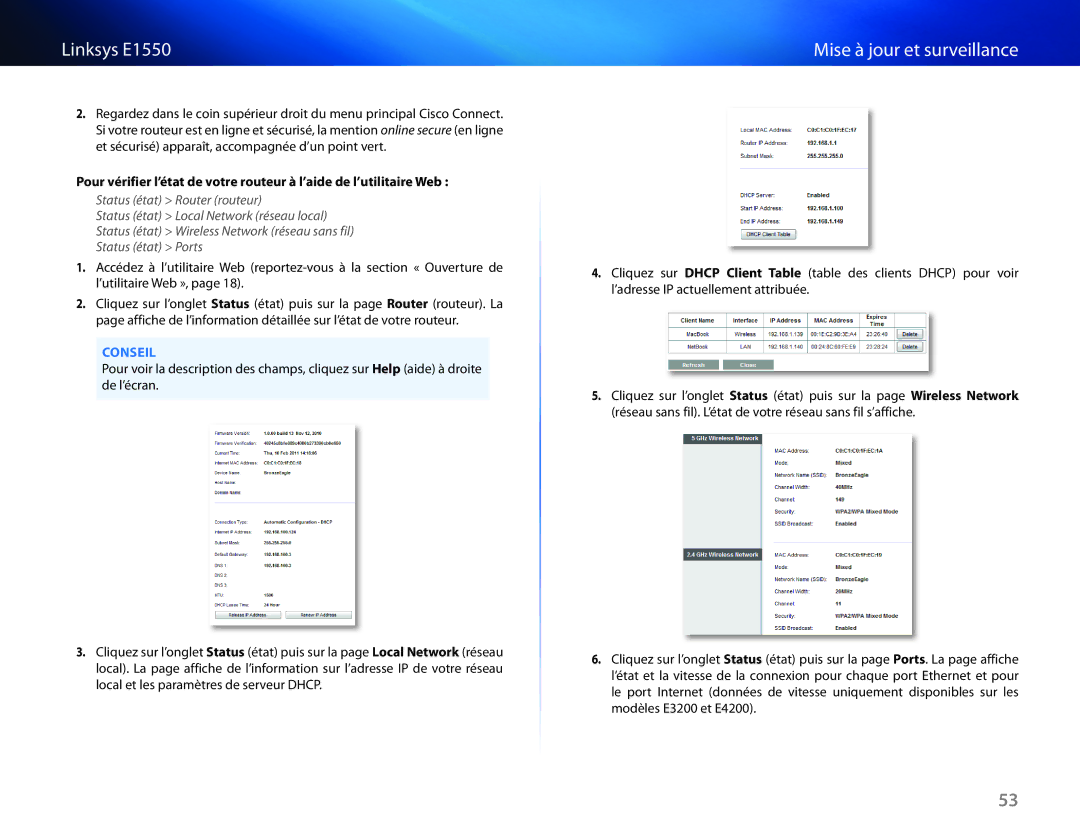Linksys E1550
2.Regardez dans le coin supérieur droit du menu principal Cisco Connect. Si votre routeur est en ligne et sécurisé, la mention online secure (en ligne et sécurisé) apparaît, accompagnée d’un point vert.
Pour vérifier l’état de votre routeur à l’aide de l’utilitaire Web :
Status (état) > Router (routeur)
Status (état) > Local Network (réseau local)
Status (état) > Wireless Network (réseau sans fil)
Status (état) > Ports
1.Accédez à l’utilitaire Web
2.Cliquez sur l’onglet Status (état) puis sur la page Router (routeur). La page affiche de l’information détaillée sur l’état de votre routeur.
CONSEIL
Pour voir la description des champs, cliquez sur Help (aide) à droite de l’écran.
3.Cliquez sur l’onglet Status (état) puis sur la page Local Network (réseau local). La page affiche de l’information sur l’adresse IP de votre réseau local et les paramètres de serveur DHCP.
Mise à jour et surveillance
4.Cliquez sur DHCP Client Table (table des clients DHCP) pour voir l’adresse IP actuellement attribuée.
5.Cliquez sur l’onglet Status (état) puis sur la page Wireless Network (réseau sans fil). L’état de votre réseau sans fil s’affiche.
6.Cliquez sur l’onglet Status (état) puis sur la page Ports. La page affiche l’état et la vitesse de la connexion pour chaque port Ethernet et pour le port Internet (données de vitesse uniquement disponibles sur les modèles E3200 et E4200).
53